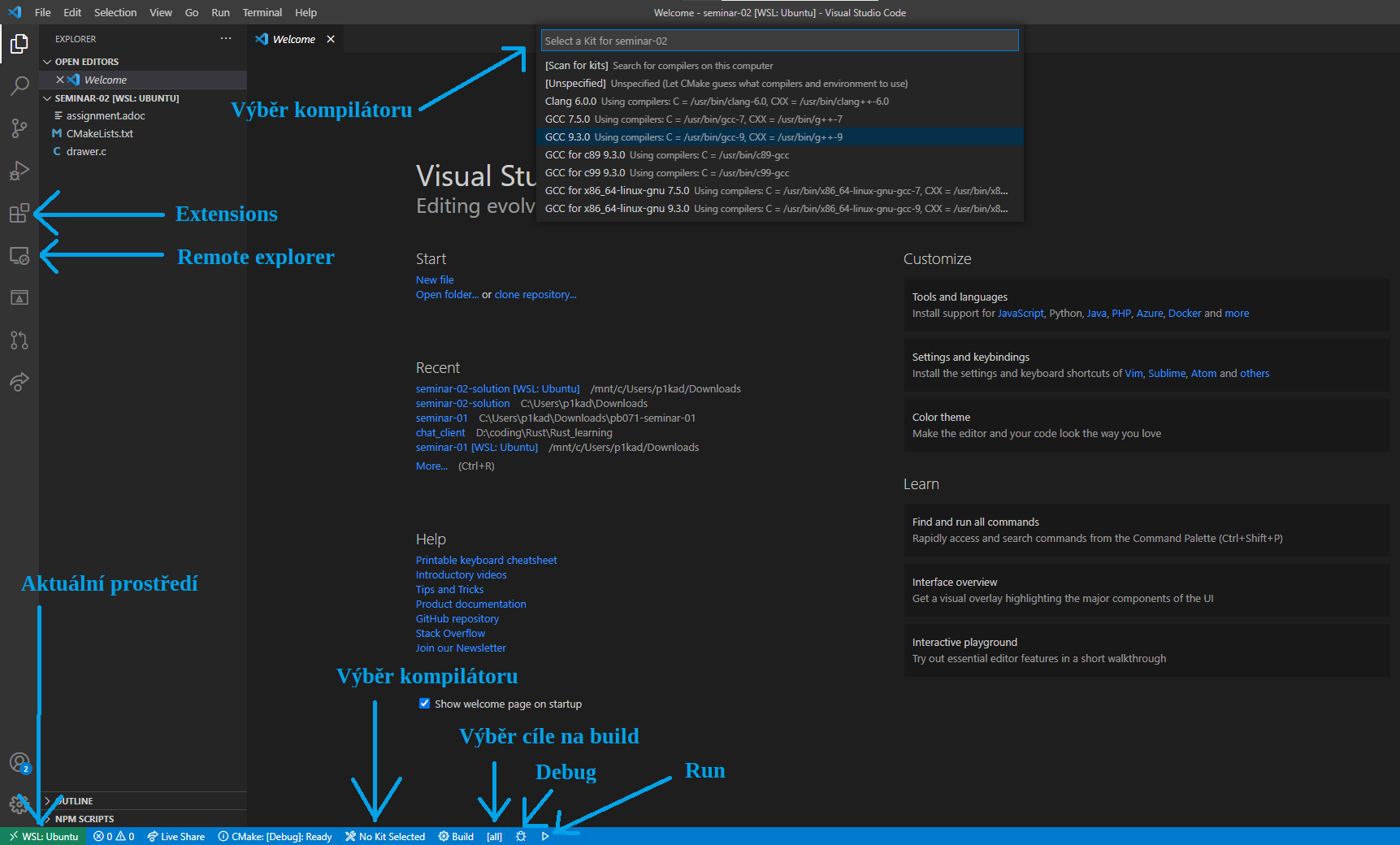Visual Studio Code (VS Code) stáhneme z oficiálního webu.
| Existují i open-source verze VS Code, na kterých vám tento návod nepomůže. Je to z toho důvodu, že používáme rozšíření přímo od Microsoftu. |
Na Windows
V případě, že jste na Windows, tak VS Code je silně doporučeno používat spolu s Windows Subsystem for Linux (WSL).
Tedy si nejprve nainstalujeme WSL.
Otevřeme VS Code a nainstalujeme následující rozšíření (na levé straně obrazovky, symbol čtyřech kostiček):
-
Remote Development (
ms-vscode-remote.vscode-remote-extensionpack)
Zavřeme VS Code a znovu ho otevřeme v režimu WSL remote development. Máme dvě možnosti, jak to udělat:
-
Po spuštění ve standardním režimu v levém sloupci vybereme ikonu obrazovky s dvěma šipkami (Remote Explorer), a tam vedle své WSL instance klikneme na "Connect to WSL".
-
Otevřeme WSL terminál ("Shift + Right click" ve složce, "Open Linux shell here") a spustíme VS Code příkazem
code ..
Na všech platformách
-
Nainstalujeme si vývojové nástroje pro kompilaci (zejména
gcc g++ gdb cmake). Pokud chceme další kompilátor, tak iclang. -
Nyní si otevřeme VS Code ve složce, která obsahuje
CMakeLists.txt. Buď to uděláme z VS Code pomocíFile → Open folder, nebo skrz terminál ve složce, ve které chceme VS Code otevřít, spustímecode .. -
Nainstalujeme následující rozšíření (na levé straně obrazovky, symbol čtyřech kostiček):
-
C/C++ Extension Pack od Microsoftu (
ms-vscode.cpptools-extension-pack)
-
-
Vpravo dole by se nám po chvíli instalování mělo objevit okénko s tím, zda chceme konfigurovat projekt →
yes, chci vždy konfigurovat projekt →yes. -
V případě, že si VS Code stěžuje, že nám něco chybí, tak mu dovolíme tyto věci doinstalovat. Totéž platí i pro další automatické konfigurace ohledně C/C++, které nám nabídne (odpovídáme
yes). -
Automaticky by se nám měl otevřít výběr kompilátoru pro aktuální projekt (viz obrázek dole). Volíme dle následujícího schématu:
GCC > Clang > MSVC.
U GCC vybereme tu verzi, která nespecifikuje žádný standard (tedy ne verze pro c89 / c99) → např. zvolímeGCC 7.5.0(jak můžeme vidět v nabídce na obrázku). -
Volbu svého kompilátoru můžeme vždy změnit dole na spodní liště kliknutím na symbol nástrojů a vybráním z nabídky nahoře. Tuto metodu využijeme i pokud se nám automaticky nenabídne výběr kompilátoru.
-
Kód spustíme po nakonfigurování pomocí symbolu
⊳na dolní liště (obdobně pro debugování programu). -
Může se stát, že se nám projekt na první spuštění neaktivuje. Nevíme, čím je to způsobeno, pomáhá ale vypnutí a zapnutí vývojového prostředí a spuštění projektu vícekrát.